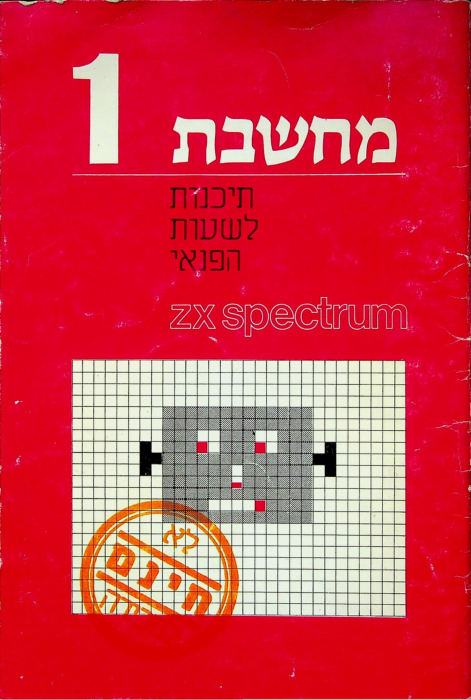- שנה: 1983
- מחבר: דני קדם יצחק קליסקי
- מו"ל: מחשבת
- פורמט: חוברת
- נמסר ע"י: עזבון מיכאל (מייק) טשסלי
- תגיות: ZX Spectrum תכנות
OCR (הסבר)
תונייו
: תיכנות
2-4 לשעות
א הפנאי
ו
חוברת זר ניתנת
כשי
לכל הרוכש מחשב ספקטרום
בחברתנו או אצל סוכנינו המורעים
חברת קומפטרייד - מחשבים אישיים (1981) בע"'מ
רחי בר-כוכבא 63 תייא
טל. 03-280453
חל איסור מוחלט להעתיק או לשכפל יחידת לימוד זו בשלמותה או בחלקה לכל מטרה שהיאו
או לעשות בה שימוש מסחרי כלשהו, ללא רשות בכתב מאת חברת מחשבת - מ.ל. בעיים..
%
198160 - בל הזצף יות שמורות למחשבת - מ מל בעיים.
ת.ד. 48032 תייא מ יקוד 61480.
הוצאה לאור > מחשבת ח.ל. בטיימ.
ד 50-הו עפ 1984 ( וז 0
|36ז5! ,61480 טוצה-|6ד 48032 א0.80,₪
השובה
צעדים ראשונים במחשב
בלימוד עצמי
יחידה 1
שטיחים ורובוטים
אס אתה ?ודע לרשוס את שמך באנגלית
רומכיר את האותלות האנגליות, אז דע
לך, כי תוכל "לבלוע" חוברת זו בקלות.
פתח דבר
פרק א -
פרק ב -
פרק ג
פרק ד
פרק ה
פרק ו -
סיכום
תוכן העניינים
המחשב כמכונת כתיבה
קשת צבעים
הספקטרום כמחשב-כיס
התוכנלות הראשונות
.......
ציור רובוט"לם
6.
אי-ציק עושה התעמלות ......
....
....
....
15
28
22
51
88
5
בתת דבר
ביהחידת ל?מוד זו ואלה שלבואו בעקבות?לה תלמד לכתוב תרכנלות
למחשב בתחרמ?לם שרנ?לם ורמגורנלם. למשל, צלור בעזרת מחשב, פיתרת
משחק? מחשב-טלרלזיה, פלתרח משחקלם דלדקט?לים, חישוב?ס מתמטללם
שרנים, חקלרת פורנקצלרת רערד רערד...
תוך כדי ההתקדמות בחוברות תלמד את שפת הת?כנרת: 54510, רכל זאת
בדרך פעלתנ?לת עם מחשב סל?נקלר 01780%מע5-א2..
ביחידת הלימוד הראשונה תעסוק בהכרת מרשג? הלסוד כמו פקרדה
נתוכנית ותריץ אותן במחשב. בסיומה של ה?לחלדה תרכוש מלומנולות
בסיסיות בהפעלת הספקטרום תוך שללוב צבע ורצל?ל.
רלגב? שילטת הללמוד: מההתחלה רעד לסלוס אתה נדרש לחשרב רלפעול.
הספקטרום והחוברות ?ספקו לך את התשרבות לכל הפע?ללולות הנדרשרת
. ממך, וכך תוכל להתקדם בבטחון לאורך כל הדרך.
נעצה נרספת - לפנ? שאתה פרנה לתשובות נסה תמלד להתמרדד עם
הבעיות בכוחות עצמך, ואל לך לחשרש מעשילת שגיארת פה ושם -
רק בדרך זאת הל?למרד יהיה ?לעיל ?ותר רלהפך להררלה.
בברכת ל?מורד מהנה
דני קדם ורלצחק קל?סקל
"מחשבת" - מערכות למלדה
פרק א
המחשב כמכונת כתיבה
כתיבה ותיקון שגיאות במחשב
6 כתוב כאן את שמך הפרט? באבגלית: (=02
זהו גם הדבר הראשון שנבקש מהמחשב לעשות. כיצד?
אין קל מזה!
עליך לפקוד עללו: דטומק (פַרְיבט)
שמשמעותו בעברית הוא: הַדְפָּס .
לשם כך עליך ללחוץ על המקש שעליו רשום צאזתת והוא במצא
על לוח המקשים במקום הבא:
סם ססנב סב כ
₪ ססססססססס
שש םנב ם
כ<סססככסססשה
₪ . ועכטיו לחץ על המקש!
? מה מתקבל על המסך? (בחר את התשובה הבכונה)
צאצתת
1] צאזאת
אדפ
א ב ג
אגב, אתה רואה על המסך ריבוע מהבהב עם האות[ם].
זהו הריבוע המסמן. הוא מסמן היכן ?*כתוב המחשב את הסימן
הבא.
שים לב!
כד: שהמחשב יכתוב את שמך - עליך לכתוב אותו בין מרכאות:
יישמך הפרע?" (למשל "מאפ5סא" תאדפק)
כיצד תדפיס מרכאות?('")
התבונן על המקש עליו לחצת כדי? לקבל צאצפתץ:
על המקש תראה את המרכאות. הן מופיעות בצבע 3%6!ל (אדום/
לבן)
₪ - |לחץ על המקש.
האם קיבלת מרכאות על המסך?
קרוב לודא? שלא קיבלת " (מרכאות) אלא את האות /
אל דאגה! מיד תלמד כיצד למחוק את 2.
ובכן, איך בכל זאת מקבלים מרכאות?
כבר אמרנו כ? המרכאות מופל?עות בצבע אדום.
כדי לקבל את המרכאות ?יש להודיע למחשב לעבור ולכתוב ס:מן
אדום.
כדי לעשות זאת מצא את המקש - ז:|584 (שָיפֶע) אדום:
שאומר למחשב: ספססכסססטסס
ססססססכססטס
סססססטסכססטסס
כ=>שסססכסס סש
₪ ועכשיו לחץ על ה-71ע581 האדום ואל תרפה!
עוד לא קורה כלום אבל אם תמשיך לעמוד הבא...
ייעבור לכתוב סימן אדוםי
₪ ... תוך כד? הלחלצה על ה-צַק581 האדום לחץ, לחל?צה קצרה,
על המקש עם המרכאות ואז ?ופיעו המרכאות.
סכססכפסכססססס
זכור! ₪ ססססססססס
תוך כד? הלחל?צה ו
כ שסכססככסססשה
אל תרפה ממקש צקז8פ. לחץ כל הזמן כאן
ן) /%6
:א
אם אתה עד??ן מקבל את האות ע, סימן שלא לחצת כל הזמן על
ה-1עז58 האדום.
אם עבדת נכון תצליח לקבל מרכאות.
אבל, מה עם האות ? שאינה במקומה?
" תע צאזפתץ
עליך למחוק אותה!
ועכשיו תלמד כ?צד לבצע:
מחיקה ותיקון שגיאה
התבונן במקש העללון מ?מין: ש כ סכססככםםסס םס
ססכפסכפסכססססם
שכר םי כ
כב 34 ₪ ₪
מעל המקש כתוב בלבן םזם|מםס (דְללַ?ע)
שפירושו: מְּחַק
כדי להשתמש במקש זה כבמחק ?ש להשתמש ב-7ע541 (שיפע)
הלבן הנמצא ב: סכפססכססססס
סססססססססםס
סססכסכסכסססס
כ סססככ סט כ ו
עליך לקבל מעפתפע בעזרת ה-דַעזַ58 הלבן באופן דומה לזה
שהשתמשת ב-58187 האדום כד? לקבל מרכאות:
₪ - לחץ על ה-צעז58 הלבן ואל תרפה ממגו.
₪ - ואז לחץ, לח?לצה קצרה, על המקש העל?לון הימנ? כד? שתתבצע
מח?קה:
₪ כסססכ סכססס
סססססססככסכ
ססססרםטרטכסס
כ₪ סנשסכשככ ₪00
לחץ כל הזמן כאן
ש
*-%₪ שא4טק *ג20 1א!
לחיצה ראשונה מוחקת את המרכאות, לחיצה שנ?ה את ה-ק2.
זכור!
לחיצה קצרה על המחק (₪78:עכע) תגרום תמיד למחיקה של הסימן
הנמצא משמאל לריבוע המסמן.
₪-- ועכשיו להחץ שוב כד? לקבל מרכאות אחר? ה-צאדפע.
אם עבדת היעב אתה צריך לראות על המסך:
" עאזפת
₪ - ועכשיו השלם וכתוב את שמך הפרטי. לשם כך לחץ על מקש?
האותיות המתאימים:
יישמך הפרע?" צאזגק
ואל תשכח לסיים במרכאות.
10
הכנסת הפקודה ל''מוחו" של המחשב
עד עכשיו רשמת את מה שאתה רוצה שהמחשב יכתוב.
כדי שהוא ?קלוע ו?כתוב את שמך עליך להכגב?ס את הפקודה
ליימוחוי'י של המחשב.
| לשם כך לחץ על מקש מפזאם (אֶנטר)
שפירושו: "הַכָנְס למוח'"
8 פשנפפסכם טם פס
סססםסססססטסס
₪ סססססססססם
בשצם םק ב ₪
לחיצה על מקש זה מכביסה את הפקודה למוחו של המחשב והוא
מבצע אותה.
היכן כתב המחשב את שמך, אחרי הלחלצה על פמצאק?
6 אם ענית א פימן שעד כאן עש?ת הכל כהלכה ואתה
יכול להמשיך לעמוד הבא.
6 אם ענלת ב ?תכן ששכחת להכניס את הפקודה למוחו של
המחשב, על-יד? לחלצה על תעדאא, או ששכחת לרשום את
המרכאות אחר? שמך.
אם כך, תקן את מה שלא עשית נכון.
הודעת מחשב 00%
התבונן במסך,
בנוסף לשמך הדפיס המחשב בתחתית המסך הודעה: .
00% ; 0:1
(שים לב כ? אפס נכתב במחשב כך: 8, כדי להבדללו מהאות
האנגלית 0.)
הודעה זאת הופיעה לאחר שהמחשב השלים את ביצרע הפקרדה.
בחלק הראשון של ההודעה הוא מסר 0% 0 ובזאת הוא מודלע,
כי לא היו לו בעיות לבצע את הפקרדה שנתת לר.
(את החלק השנ?ל של ההודעה, 1 : ע, נסביר בהמשך.)
זכור! כאשר הודעת מחשב אינה מתח?ללה ב-7/ - סי?מן שהמחשב
מודיע לך על בעיה מלוחדת הקטררה בבלצוע הפקודות.
בהמשך תלמד להכ?ר את סוגי ההודעות השרנרת.
₪ . עכשיו פקוד על המחשב לכתוב כמה עשרות אותיות א בזו אחר
זו: "א א ..... א א א" לאצתק
שים לב! כדי לקבל מספר רב של אותיות א, ד? אם תלחץ
לח?צה ממושכת על מקש ה-א.
דע לך, כי לחיצה ממושכת על כל מקש תגרום לפעולה חוזרת
ונשנית של מקש זה.
(הדבר נכון גם לגבי מח?יקה.)
₪ . אל תשכח להכניס את הפקודה למוחו של המחשב (ַשצאע).
ונ
ג - לחץ על כמה מקש?ם (א?זה שתבחר) בזה אחר זה בלחלצות
קצרות וממושכות. לאחר מכן מחק את כל הס?מנ?ם הכתובים
למטה על-?ד? לחלצה ממושכת על מלאמע (אל תשכח את
ה-71ע581 הלבן).
ניקוי המסך 616
לפני שנמשיך נפקוד על המחשב לנקות את המסך.
לשם כך ?שנה פקודה מ?וחדת: 615
(קיצור ל-א50958 0148) שפירושו - נקה את המסך
הפקודה נמצאת ב:
טשכששכטבטםסטטס
שסששְ ₪ םב ספ
שנם םכם; פםכ סס
כ סססכשכטסכבכ)
הקש על פקודת 0125 והכנס את הפקודה למוחו של המחשב
(פמעאם).
המחשב נ?קה את המסך מכל מה שהל?ה כתוב עללו.
כתיבה עם רווחים
עכשיו חזור על התרגיל לכתיבת שמך, אך הפעם רשום גם
את שם משפחתך.
אל תשכח להתחיל מהפקודה צַאזַפע (הדפס)
יישם משפחה שם פרע?" צאדתק
אתה בודאי רוצה לרשום רווח בין שמך הפרע? לשם משפחתך:
סכפכפססכסכססכס
סססכפכססכסכסס
0 (סְפִיס) פירושו - רְוָוח. סססססססססס
מא ססססכסס סח
. ועכשיו רשום את שם משפחתך.
כדי לעשות זאת לחץ על מקש 52408
6 אל תשכח לסלים בכתיבת מרכאות.
. וכד: שהפקודה תתבצע במוחו של המחשב לחץ על אטצאם.
כתיבה באותיות דפוס
בודאי שמת לב לכך כ? המחשב כתב את שמך באותילות כתב
(אותיות קטנות).
אם ברצונך לכתוב משהו באותלות דפוס (₪77₪85 642178)
עליך להשתמש ב-1ע581 הלבן.
חזור ופקוד על המחשב לרשום את שמך הפרע? ואת שם משפחתך
(אל תשכח צאזתע ומרכאות), אלא, שהפעם כאשר תתח?ל לרשום
את שמך, לחץ כל הזמן על ה-1ע541 הלבן:
ספסכסספסכסססטס
שהסםםכםטטטשפסם
שטטטטטבבסם
כ סס סככ 00 0)ש >= לה;ץ כאן כל הזמן
ואז לחץ על מקש?
האותיות.
13
14
תרגיל מסכם:
אם אתה ?ודע קצת אנגלית כתוב משפט קצר, הודעה לחבר תוך
שימוש באותיות דפוס ואותיות כתב.
סיכום ביניים
מה למדת עד עכשיו? לא מעט!
פקודת צַא251 - הדפס.
כתיבת מרכאות - לחילצה על שני מקשים: צלעזא5 אדום
ומרכאות.
למחוק - מעסעתקת - לחלצה על שנ? מקשים: צע581 לבן
ו-5דש,זמק.
להכניס פקודה למוחו של המחשב - אמעאם.
לכתוב באותיות דפוס תוך שימוש ב-צַע541 הלבן.
לנקות את המסך: 005.
הודעת מחשב 0% 0 בה הוא מוד?ע שהוא ביצע את
הפקודה שנתת לו.
₪ם₪-
פרק ב
קשת צבעים
הספקטרום כשמו כן הוא! אתה ?כול לקבל בעזרתו את כל צבע?
הקשת (בתנאי כמובן שהמחשב מחובר לעלו?זיה צבעונלת).
כבר עכשיו נתחיל להנות מהצבע?ם:
בחירת צבע השוליים
תחילה נבקש מהמחשב לצבוע את שולי המסך בצבע אדום (פעת).
לשם כך פקוד עללו:
2מסהסה (בּוּרְדֶר) ש?תן את צבע השוליים:
הוראה זאת נמצאת ב:
סמנםסםכננםםסס
סססססססססס
ססססכסכסטסס
כ כסכסשסאכססכקס
אל תשכח ללחוץ על 2 כדי לקבל צבע אדום.
אם עבדת נכון תראה בתחת?לת המסך 2 א088ג20.
ועכשיו הכנס את הפקודה למוחו של המחשב:
אתה רואה כ? המחשב צבע בבת אחת את השוליים של המסך בצבע
אדום.
ועכשיו השתעשע מעט!
פקוד בכל פעם על המחשב לרשום שול?ים בצבעים שונל?ם בהתאם
לצבעים המופיעים בשורה העללונה.
שים לב!
אתה יכול לבקש מהמחשב לצבוע גם בצבע שחור (2140%).
תמצא אותו מעל מקש ה-₪ (אפס). נסה!
מה קורה כאשר אתה מבקש לצבוע את השולי?ים בצבע לבן?
(18זו) (אותו תמצא מעל 7).
בסה!
אתה רואה כי המחשב צובע את השוליים בגוון ?רוק-צהוב
בהיר כמו את פנים המסך. אצל המחשב צבע זה נחשב ללבן.
מה :קרה אם תבקש מהמחשב לצבוע את השול??ם בצבע 8:
8 המפפסת?
נסהו
במקרה זה מוד?ע לך המחשב כ? א:ן צבע כזה.
(עטס601 8110טם1) (גם 9 א?ך...)
נסכם: ישנם שמונה צבעים:
/] - שחור
ו1 - כחול כהה
- אדום
- סגול (מגנטה)
- ירוק
כחול בהיר (א4צ0)
- צהוב
)
]₪ שש 6005 4
- לבן
הערה: בעלויזיה שחור-לבן יתנו הצבעים השונים גווג? אפור
בדרגת בהירות עולה מ-8 (שחור) ועד 7 (לבן).
צביעת הרקע (ה"נייר") עליו כותב המחשב:
עכשיו נבקש מהמחשב לכתוב על רקע צבעונ? בכל אחד
מהצבע?ם שהכרת.
לשם כך עליך להשתמש בהוראה: 8םק4ק (פִּיפָר) שפירושו:
הרקע - ייהנ??ריי עללו *כתוב המחשב.
מה תעשה הפקודה הבאה:
"ב 4 6 0 8" ; 2 אתעקגק צאזתק
₪ כדי לקבל תשובה, פקוד על המחשב לבצע זאת.
אחר? שכתבת דצא1תת עליך לכתוב אמקגק:
הוראת ה-22288 נמצאת ב:
סכפססכסכססס
ססססכפססכסססכססםס
ססססכסכסכססם
כ- סכססכסככ שס סכה
שים לב כ? פשקגתק מופלע מתחת למקש ובצבע אדום.
כדי לכתוב אותו על?ך ?היה להשתמש בשב? מקשי ה-7ע581:
הלבן והאדום, וזאת בשני שלבים:
נ. | שלב ראשון: תחילה להץ על שנ? מקש? ה-7ע581, ביחד:
סכססכסכסטסס
ססססכסכסססססס
ססססכסכססס
כ שכססכסכככככ ₪
(אין זה משנה על איזה מהם אתה לוח ראשון.)
התבונן במסך: הריבוע המסמן (המהבהב) הפך ל-|15
(אגב, אם לחצת על שנ? ה-צַעזַ58₪ זמן ממושך מדי?, חזר
ה-[>] להיות [)
שלב שני: עכשיו, כאשר אתה רואה כ? הריבוע המסמן הוא[15
לחץ על ה-1ַעזא5 האדום ותוך כד? כך גם על מקש ה-אמקגק:
(בדיוק כפי שעשית לקבל מרכאות המופלעות בצבע אדום.)
סכפשססכסכסכסס
סססכססססססס
סססכסכסכסכססס
₪ 00 ₪כסס0 0
7
אם עבדת נכון אתה צרלך לראות: פמקגק צאזפק
(והריבוע המסמן חזר ל-[])
₪. . הקש את הספרה 2.
₪ . ענטיו עליך להקיש נקודה-פס?ק ;
תמצא אותו ב:
סכפססכסכססס
סשססכססססס
כבססססכסכססם
כבבסססככסססק
נקודה-פסיק מופל?ע בצבע אדום על המקש, לכן עליך לקבל
אותו כמו את המרכאות.
₪ . ואחר? כן השלם " 6 4 6 ס ב "
₪. . והכגפ למוחו של המחשב!
אתה רואה כ? המחשב כתב את האותלות על רקע אדום, הרקע
הוא "הנ?ל?ר" על?ו המחשב כותב.
₪ . חזור ופקוד על המחשב לכתוב את שמך על נ?יר ירוק.
18
ָָ באיזה צבע יופיעו הרווחים בפקודת ה-דַאדַתע הבאה:
"צ צ צ ססססס אא א"; 3 פפפגאת צאנאק
7
רווח?לם (52405)
גם:. נסה וראה!
אתה רואה כי המחשב כותב את הרווהים בצבע הנ?ל?ר שמופלע
בתוך הפקודה.
1 מה תראה על המסך לאחר שתפקוד על המחשב לכתוב על נ??ר
שחור /:
"2 2 2 צ צ א א א" ; 06 תעעקגת צאזתק
ג:. נסה והיווכח.
האם אתה מופתע?
המחשב כותב באופן רגיל את האותיות ואת הסימנים בצבע
שחור. ולכן, כאשר הרקע גם הוא שחור - לא תראה כלום!
(ממש כתב סתר?ם!)
כיצד בכל זאת ניתן לכתוב על רקע שחור?
לשם כך עליך לכתוב את האותיות בצבע בה?ר -
וגם זאת ניתן לעשות במחשב שלך!
כתיבה בצבע
כדי לכתוב באחד מן הצבעים עליך להשתמש בהוראת אאן (יְנְק)
שפירושה ד'י!ו.
בעזרתה תוכל לפקוד על המחשב לכתוב באחד מהצבעים שהכרת.
9
גי
מה תראה לאחר שתפקוד על המחשב:
"6 5 4 3 2 1" ; 7 אאד ; 0 תסקג? עאצתק
כתוב את הפקודה:
שים לב! כדי לכתוב את הוראת ה-אא1 עליך תח?לה לזהות
אותו על לוח המקשים:
סכפסספסכסטננסטםס
סססכפסססססס
ססססכסססכסםס
כ סססכסכככסשא סכ
גם ה-אא1 מופ?ע מתחת למקש ובצבע אדום, כמו ה-288ע2,
לכן עליך לבצע אותן פעולות כפי שעשית כדי לקבל את
הוראת ה-24288 (ראה עמוד?ם 18-17).
₪ - הכנס את הפקודה למוחו של המחשב.
המחשב כותב בצבע לבן!
₪ . עכטיו תן למחשב פקודה לכתוב משפט בדיו צהובה על ב??ר
20
אדום.
ובכן, אתה רואה כ? תוכל לפקוד על המחשב לכתוב על נ?*ר
צבעוני ובדיו צבעונ?ת.
בוא נעצור לרגע ונתבונן על מסך הטלולז?ה:
אתה רואה כ? מסך העלולז?ה מתחלק לשנ? חלקים:
השול??ם והמלבן הפב?מ?ל.
(אם במקרה שניהם באותו צבע -
צבע את השוליים בצבע שונה מהנל?לר!)
המחשב כותב במלבן הפבימ?!
ואילו אתה כותב בשול?ים התחתוגב?ם:
הודעות מחשב נכתבות ב
(בשוליים התחתובי?ם/במלבן הפבימ?).
זהו המלבן הפב?מל
שבו המחשב כותב.
נקרא לו - המסך
כאן אתה כותב או
שנמסרות הודעות
מחשב.
מעתה ואילך כאשר נאמר - "מסך" נתכוון למלבן הפגימ?
שעליו כותב המחשב.
וחזרה לצבע...
אם אתה מעונין שבכל פקודות ה-צַא1ת2 שתתן למחשב הוא
יכתוב על נייר ?רוק בדיו לבנה אינך צריך לחזור ולכתוב
כל פעם 4 תעקגת2 ו-7 אא1 בתוך כל פקודת צאזת?. אתה ?כול
לתת למחשב שת? פקודות מקדימות אשר בעקבותיהן הוא תמ?לד
ירשום על נ?יר ירוק (א) ובכתב לבן (7).
לשם כך תוכל לכתוב את שתי הפקודות ברצף, אחת אחר השביה:
7 אאז : 4 תספגהכ
שים לב כי בין שתי הפקודות מפרידות נקודותיים (:),
הנמצאות ב: סכפטכסכפכסכסס
ססססססססכסכ
ססססנסכסכס
כבשסססכככככשכ)
(אל תשכח שהן אדומות)
₪ . הכנס את שת? הפקודות אל מוחו של המחשב.
21
-₪
-₪
7
-₪
9
2
המחשב מודיע לך כ? הוא קלע במוחו את 2 הפקודות וביצע
אותן. אך על המסך עוד לא קרה דבר!
מה ?קרה אם עכשיו תפקוד על?ו לכתוב דבר-מה?
תן למחשב הוראה לכתוב מספר סימנים והכנס אותם למוחו.
אתה רואה כי עכשיו הוא מדפיט את הכתוב על נ??ר ?רוק
וכותב בצבע לבן!
מעכשיו ואילך הוא ?כתוב כל דבר על רקע ?ירוק ובדלו
לבנה - אלא אם כן, תשנה את צבע הנייר או הדלו!
כתוב עוד משהו ותראה כי המחשב ממשיך לכתוב על נב??ר
ירוק ובצבע לבן.
מה יקרה אם עכשיו תתן לו פקודה לנקות את המסך - 68?
(לא זוכר את ההוראה? - ראה עמוד 12)
הכנס פקודת 025 למוחו של המחשב!
עכשיו אתה רואה כי המחשב '"מנקה" את המסך בעזרת צבע
הנייר השמור בזכרונו, ולכן כל המסך מתקבל בצבע ?רוק.
מה יקרה אם תכב?ס את הפקודה הבאה למוחו של המחשב:
2 אטקגץ
הכנס את הפקודה למוחו ותן לו הוראה לכתוב דבר-מה.
עכשיו אתה רואה כי הוא כותב על נייר אדום אך עדי?ן בצבע
לבן.
-₪
גם--
מה יקרה אם עכשיו תתן פקודת 025?
נסה והיווכח!
עכשיו תוכל להמשיך ולהשתעשע כרצונך עם הצבעים בשול??ם
(98ע209), הנ??ר (4288ת) והד?ו (%א1).
משימה לסיכום הפרק
עליך להגיע למצב הבא:
שמך כתוב בלבן
על בייר אדום (פס אדום
לרוחב המסך). מפך צהוב
רמז: כדי לקבל מסך צהוב שוליים סגולים (14א408)
העזר גם ב-005.
(תשובה 1 בעמוד 66)
סיימת?
חזור לצבעים הרגילים של המחשב: 6 שול?ל?ם לבנים
מסך לבן
6 דיו שחורה
וכל זאת בלחיצת תַמתאע אחת.
(רמז: כדָי לרשום רצף של פקודות בזו אחר זו ראה
עמוד !2 או תשובה !1.)
23
-₪
24
פרק ג
הספקטרום כמחשב כיס
ביצוע פעולות חשבון
המחשב שלך הוא לא רק מכונת-כתיבה משוכללת וצבעוגבית, אלא
גם מחשב כיס משוכלל:
בעולת חיבור
כתוב במחשב את הפקודה
5 עאנתע | (אל תדפיס מרכאות)
את העימן + תמצא ב:
(הוא מופ?ע בצבע אדום...)
סכססכסכססס
ססססכססססססס
כסכסשססססססס
נ<סססככסטסכטש
הכנפ את הפקודה למוחו של המחשב (פפעאם).
מה קרה?
הפעם המחשב פתר את התרגיל ורשם את התוצאה. עכש?ו
כשאתה ?ודע להשתמש בספקטרום כמחשב כ?ס בצע את
התרגילים הבאל?ם:
פעולת כפל
תן למהחשב פקודה לחשב את:
3 * 5
הפ?מן "כפולי" מסומן במחשב כך: * וגמצא ב:
סכפספסספכסכסכסםס
ססספסססססססס
ססססכססססס
כ<> כסשכססכסשאכסססכם
פעולת חילוק
תן למחשב פקודה לחשב את:
4 : 20 אל תכתוב נקודות??ם
במחשב סימן הח?לוק מסומן כך - / ונמצא כאן:
סכפססכסכססס
סססכפסכסססססםס
ססספסכסכסססםס
כבשכססכסססכשסססכ
פעולת חיסור
ותן לו תרגי?ל כזה:
1 - 7
(אם אינגך מכיר מספרים שליל?ים
אז כתוב 7-!2) סםכםסמכסנטסנשס
סססססססססםס
טסכסכשכסכססםס
כבשסססכפכסססכ
ועכשיו תוכל לבצע תרגילים נוספים כרצונך..
(מה דעתך על תרגיל כזה: 0!-6א20:8)
₪ . לפני שתמשיך מחק את כל המסך (025).
25
26
9-ו
רוי
-
חידה
מהו הס?מן + ?
כתוב את התרג?ל הבא: 2+ 3 עאדפתפעק
הסימן + נמצא כאן:
ספססכסככסכס
ססססססססטסס
ססססשססטסטכס
כבשססססכסססכסכ0)
איזו תוצאה קיבלת?
מה עושה פעולה זאת?
ומה תקבל אם תבקש מהמחשב לבצע את התרגילים:
3 4 2
2 + 24
(תשובה 2 בעמוד 66)
כתיבת תרגיל בתוך מרכאות
מה יקרה אם תכניס את התרג:ל הבא לתוך מרכאות:
"2+5" דצאדפק
הכנס את התרגיל למוחו של המחשב. (אל תשכח מרכאות!)
האם פעולת החישוב התבצעה?
ובכן, המחשב פשוע העת?ק את התרגיל מבל? לבצע אותו.
זכור! כאשר אתה כותב משהו בתוך מרכאות, המחשב פשוט
מעתיק זאת על המסך!
ם-
וכיצד היית מבקש מהמחשב לרשום את התרגיל וגם לחשב את
התוצאה?
מה ?קרה אם תפקוד עללו:
5+ "=2+5" עאדפק
כתוב זאת והכבס למוחו. סנפססכסכככסכ
המחשב לא ביצע את הפקודה! סססססססססס
כַסשסססככקכטסס
כבשססססכטססס
מה מודיע לך המחשב?
הוא גילה "טעות-כתיב" בפקודה שכתבת. שים לב לס:מן השאלה
המהבהב בדיוק במקום בו הוא גי:לה טעות:
25 "=2+5" צאדפק
4 כאן צריך להופיע הסימן
נקודה-פסיק (:;)
כך: 5 ; "=2+5" צאזפק סכפססם סטב
סשססססססכס
ססססכנסכרככטסס
תקן את הפקודה, והכנס את
כ ₪ שם ב ם סנ
הפקודה המתוקנת למוחו.
אם קיבלת על המסך: 7 = 2+5
עימן שתיקנת כהלכה את הפקודה.
נסכם: כאשר אתה כותב פקודה ומכניס אותה למוחו של המחשב,
הוא בודק בראש ובראשונה אם כתבת את הפקודה בשפה נכונה -
ללא "שגיאות-כת?ב". אם הוא מגלה שגיאה כזאת - הוא לא
מקבל את הפקודה, ומסמן בעזרת סימן השאלה ה?כן נמצאת
יישגיאת-הכתיב". אתה תצטרך להחליט מה לתקן!
207
₪ . ועשיו פקוד על המחשב לכתוב על המסך את התרג*לים הבא?ם,
וגם את התוצאות שלהם:
= 8! - 90
= |! : 27
= 29 א 26
₪ - נקה את המסך (005).
משימה בלתי אפשרית
₪ > פקוד על המחשב:
0 1 *אזתץק
שפירושו | 0 : [
?1 מה מודיע המחשב?
גם המחשב אינו ?כול לחלק ב-18
המחשב טעה...
לפעמים אומרים: 'המחשב טעה!"
האמת ה?א, שכותב התוכנית טעה. בוא נראה איך דבר כזה
אפשר?:
3 ; "=2+2" עאצפק
₪ הכנס תרגיל זה למוחו של המחשב.
מה קורה כאן? האם המחשב שלך אינו ?ודע חשבון?
כלל וכלל לא! הוא פשוע צייתן וביצע בדיוק את מה שב?קשת
ממנו לעשות! בתרגיל זה הוא העתיק את מה שכתבת בתוך
המרכאות, וללא קשר חישב את התרגיל שמחוץ למרכאות.
₪ > בנה בעצמך תרגיל כפל שבו 'תעבודי' על המחשב.
8
שיטות נוספות לביצוע תיקונים
₪ - העתק את הפקודה הבאה בדיוק כפי שהיא מופיעה כאן:
6 * 30 ; "=30*6" 2 אאך 6 תמגע עאדתק
/. . מה הודיע לך המחשב לאחר שלחצת תמדאםא?
הוא גילה "שגיאת-כתיב" בפקודה שהעתקת:
%6 ; "=30*6" 2 אאך 6 פמטגת צאזפק
מה שכחנו לכתוב שם? + (תשובה 3 בעמוד 66)
₪ תקן את הפקודה.
אינך צריך למחוק דבר! עליך רק להוסיף נקודה-פסיק.
כיצד?
עליך להזיז את ה- [ת] אל המקום בו צריך להיות נקודה-פסלק.
לשם כך השתמש בחץ המראה שמאלה ( 4 ):
סכסכסכאכססס
שים לב! סססססססססס
החץ מופיע בצבע לבן מעל ססססכסססכס
המקש, לכן העזר ב-7ע511 כ6סססככססס
הלבן!
עם הלחיצה הראשונה עליו נעלם פימן השאלה. הבא את ה- [ם]
למקום בו צריך להוסיף נקודה-פסיק. כאשר הוא הגיע לשם -
הוסף נקודה-פסיק.
?1 לאחר שתיקנת:
האם תוכל לנחש מה ?קרה לאחר שתלחץ על אמצאע?
נסה!
29
-₪
-₪
₪מ₪-
ם-
10
המחשב מצא עוד שגיאת כתיב!1
כדי לתקן אותה השתמש בח הלבן הפונה ?מ?נה ( 0 ).
הבא את הריבוע המסמן למקום שצריך לתקן, והוסף בדיוק מה
שהוספת קודם.
שים לב! סיימת לתקן, והריבוע המסמן נמצא בתוך הפקודה!
אינך חייב להביא אותו לקצה הימני כד? ללחוץ אמצאת!
אתה יכול להשאיר אותו במקומו - וללחוץ אשצאם.
בסה...
העתק את הפקודה הבאה:
" 9 8 7 6 5 4 2 2 1 " עאצתק
אל תלחץ על אמצאסם!
נפלה כאן טעות בסדרת המספרים. איזה מספר צריך להיות
במקום איזה מספר?
כדי לתקן את ''הטעות" עליך להחלי?ף 2 (ה?מנ?) ב-3.
כמובן, אין צורך למחוק את הכל:
הזז את הריבוע המסמן כך שתוכל למחוק את ה-2 המלותר:
"89 567 [] 2 12" צאנתק
זכור! להיצה על מעעעע (מח?קה) מוהקת תמיד את הסימן
הנמצא משמאל לריבוע המסמן []!
לאחר שמחקת את ה-2 המתאים הכנס במקומו 3.
לחץ תמזאע ובדוק אם התיקון אכן התבצע.
תרגיל מסכם:
פתור במחשב את התרג?ל הבא, בדיוק בצבעים המסומגים:
? = [2 - 7.5 : 3! * 22
>----- ה
התוצאה באדום התרג?ל בד?ו צהובה
על נייר ירוק על נייר כחול
וכל זאת על-ידי לחלצת תמצאת אחת!
(רמז: כתוב סדרת פקודות בזו אחר זו עם גבקודות??ם:)
את הנקודה העשרונית תמצא כאן:
סמנכסטנפנ טפט
ססססכסססססםס
ססכפסכססססםס
כ-0)שססכססכסכם
(מתקשה לבצע זאת? - פנה לתשובה 8 בעמוד 66)
עד כאן...
בשלושת הפרקים הראשונים למדת להשתמש במחשב כבמכונת כתיבה
ומכונת חישוב צבעוניים. דע לך, כי לא רק בגלל תכוגנות
אלו המחשב הוא כלי רב עוצמה.
מהן התכונות ההופכות אותו למכונה בעלת עוצמה רבה כל כך?
על כך בפרק הבא!
31
פרק ד
התוכניות הראשונות...
תוכנית מחשב
₪:. רשום את הפקודה הבאה במחשב. הקפד לרשום את המספר לפב?
יו
יי
22
הפקודה:
57 צאזתפעק 10
הכנס את הפקודה ל'מוחו" של המחשב (אמצאם).
מה קרה?
האם המחשב ביצע את הפקודה? (כן/לא)
אם עבדת נכון, תקבל
על המסך:
7 צאזפע < 10
ובכן, הפעם כתבת '"תוכנית" קטנעונת במחשב - תוכנלת בת
שורה אחת בלבד - שורה א1.
כאשר מופיע מספר לפנל הפקודה, המחשב מבין זאת כשורה
בתוכנית. אחר? שלחצת תַמעאע המחשב מעתיק את השורה לתוך
זכרונו ושם הוא שומר אותה, אך עדיין לא מבצע אותה!
מתי יבצע המחשב את התוכנית הנמצאת בזכרונו?
-₪
₪
פרי
מ₪-
לשם כך לחץ על המקש על?ו כתוב אשח (רֶן):
שפירושו:
יירוץ, בצע את התוכנ?ת!"
ספססכםסססטס
(סיים, כמובן, ב-תִּמִלַאם) סססכפסכססאססס
ססססרטסכסכטסס
בשסססרסטכ סססכ
מה קרה?
רק עכשיו ב?צע המחשב את התוכנית השמורה בזכרונו, ורשם
את התוצאה: (2ו, 7, 5)
לאחר שהמחשב ביצע את התוכנל?ת, השורה 7 פאצפע 10
נעלמה מהמסך.
האם התוכנילת בעלמה גם מן המחשב?
כדי לענות על כך להץ פעם נוספת על אעצאם.
האם התוכנית הופ?עה שוב? (כן/לא)
מסקנה: התוכנית נשארה בזכרונו של המחשב גם אחר? שהוא
ביצע אותה.
הוסף את השורה הבאה לתוכנית:
יישמך הפרע?"" עאצתע 20
והכנס גם אותה לזכרונו של המחשב.
כמה שורות רשומות כעת על המסך? (3, 2, !)
33
אם ענית כ? רשומות שת? שורות - אתה עובד נכון.
כתיבת השורה החדשה, שורה 28, לא באה במקום השורה
הקודמת, מספר ו. היא נוספה לשורה הקודמת.
עכטיו נמצאת בזכרונו של המחשב תוכנית בת שת? שורות.
הרץ את התוכנית (אטת) (לא זוכר איך? ראה עמוד 33)
איזו שורה ביצע המחשב תח?לה (20, 8ו)
(לחץ שוב אסעאק)
וכתוב שורה נוספת:
₪ - תן הוראה למחשב להציג שוב את התוכנית כולה.
יישם משפהתך" צאזפע - 5
והכנס אותה לזכרוגו של המחשב.
רוי
האם שורה 5 מופיעה בראש התוכנית או בסופה?
לכך, זכזר:
המחשב מסדר את השורות של התוכנית בסדר מספרי עולה!
(לא חשוב איזו שורה כתבת קודם, ואלזו אתח"כ).
₪ . הרץ את התוכבית (אזחת)
9רי
איך גראה המסך שלך - כמו א', ב', או ג'?
שם משפחה שם משפחה שם פרט?
12 שם פרט? 12
שם פרט? 12 שם משפחה
34
אם ענית א - הכל תקין עד כאן.
אנו רואים כי המחשב מבצע את הפקודות לפ? הסדר שהך
מופיעות בתוכנית:
תחילה את שורה 5
אחייכ את שורה 19
ולבסוף את שורה 24
₪ פקוד על המחשב להצ?ג את התוכנית על המסך.
₪ - הוסף, בין שורה 18 לבין שורה א2, שורה נוספת, אשר תבצע
את הפעולה: 80 * 5
השלם:
0 <* 5
₪ . לאחר שהכנסת את הפקודה הרץ את התוכבית.
? מה קיבלת? א, ב או ג?
אם תשובתך אינה ב, ?יש לך א?זו בעיה: לא ?דעת א?זה מפפר
לתת לשורה החדשה. הנה רמז:
כאן אתה צרי?ך להכגניס
+ את השורה החדשה.
2
55
₪-: פקוד על המחשב להציג על המסך את התוכנ"לת (תמִדַאם).
כרי
מה יקרה, לדעתך, לשורה !1 שכבר נמצאת בזכרונו של המחשב
אם תכתוב את השורה הבאה:
3 פאדתץ 108
ותכניס אותה לזכרון.
₪ לאחר שחשבת - הכנס את השורה הזאת לזכרון.
אתה רואה כ? השורה החדשה פשוע החליפה את שורה 18 הקודמת.
עכשיו המחשב זוכר רק את השורה החדשה, והקודמת פשוע
במחקה.
₪ הרץ את התוכנית ותיווכת.
וקצת צבע...
?1 מה יקרה לדעתך אם נוסיף את הפקודה:
2 אא 3
₪ - הוסף פקודה זו לתוכנית והרץ אותה, והיווכח אם צדקת.
הפבר: כאשר המחשב מגיע לשורה 3 נאמר לו לכתוב בדיו אדומה.
לכן, משורה זאת ואילך, הוא יכתוב הכל בדיו אדומה.
? .היכן עליך לשתול שורה נוספת בתוכנית כך, שרק שורה 5
תרשם בדיו אדומה, ובהמשך ירשמו כל שאר השורות בד?ו
שחורה, רגילה?
₪ . הכנס את השורה שתבצע זאת. (אם אתה מתקשה פנה לתשובה 5
בעמוד 66)
46
הערה
עכשיו אתה מב?ן מדוע לא כותבים את מספרי השורות בתוכגנית
בזו אחר זו: !, 2, 3... אלא כותבים אותן ברווחים, לדוגמא:
קו, 208, 38... הדבר מאפשר 'לשתול" פנ?מה שורות נוספות,
כאשר רוצים לשפר ולשנות את התוכנל?ת.
גם כאשר אתה "שותל" שורה חדשה בתוכנ?ת, דאג לכך, ש?הל?ה
רווח של כמה מספרים בינה לבין מספר?י השורות הקודמות
וזאת כדי לאפשר בהמשך "שת?לה" נוספת (אם צר*ך).
מחיקת שורות שלמות בתוכנית
התבונן בשלוש השורות הראשונות שבתוכגית:
2 אא 3
יישם משפחתך'' צאזתת 5
0 אא 8
אתה כבר ?ודע כי כד? לכתוב רק את שם משפחתך בדיו אדומה
היית יכול לכתוב את פקודה 5 כך:
יישם משפהתך" ; 2 אאד צלאדתק 5
2. -כתוב את שורה 5 בצורה זאת והכנס אותה במקום שורה 5
הקיימת בתוכנית.
אבל עכשיו שתי השורות, 3 ו-8, מלותרות!
כיצד ניתן למחוק אותן? - אין קל מזה! -
לשם כך:
רשום את מספר השורה שאתה רוצה למחוק והכנס לזכרון.
0 כדי למחוק את שורה 3: רשום 3 ולתץ פעעאע - המחשב מחל?ף
את שורה 3 הקיימת בשורה 3 ריקה - ולכן השורה נמחקת
מהתוכנית.
17
3ּ-- ועכשיו מחק גם את שורה 8.
3ּ:- הרץ את התוכנלת והיווכח כ? רק שם משפהתך נכתב בדיו אדומה!
מחיקת תוכנית מזכרונו של המחשב:
הגיע הזמן לעבור לתוכנלות אחרות. צריך למחוק את התוכנלת
הנוכחית מזכרונו של המחשב.
₪- לשם כך לחץ על המקש עליו כתוב חעא (נֶיגּ) - חדש
ואל תשכח להר:ץ פקודה
ספססכסכסכס
זאת במוחו של המחשב. סססססססססס
ססססככככ כ₪
כבשסססכרכססספס
אחר? שהכנסת את הפקודה ל"מוחו" - מחק המחשב את התוכנלת -
המסך השחיר לרגע והכתובת של "ס?נקלר" הופיעה בתחתית
המסך.
אם תנסה להציג את התוכנית (לחיצה על פעלאע) לא *ופלע
דבר על המסך. וכמובן שכבר א?ן טעם להר?] את התוכב?ת.
תכנית עם פקודת סד 0:
התבונן בתוכנית הבאה:
יישמך הפרע?" צאדפק 10
0 10 60 20
פקודת 10 60 (גו-עו)
אומרת למחשב:
לך לפקודה שמספרה...
"8
האם תוכל לבחש מה יתקבל על המסך לאחר שתר?ץ את התוכנית
הזאת? - אם לא, לא נורא - עבור לעמוד הבא +
8
₪ . הכנס את התוכנית למחשב: סבסססכססססס
יישמך" צאזתתע 106 ססססססססכסכס
כבשסססככססכסכ)
₪ הרץ את התוכנית (אחת)
? מה קיבלת על המסך?
ג
א ב-
? האם עכשיו אתה מבין מה עושה שורה 2 בתוכנ?ת?
הגיע הזמן להסביר מה קרה כשהמחשב ביצע את התוכנלת:
6 המחשב מבצע בתהילה את שורה (9ו, 29)
וכותב את שמך בפ?נה השמאלית-על?ונה של המסך.
6 לאחר מכן הוא עובר לשורה (0ו, 20)
כאן הוא מקבל הוראה מענל?נת: בשורה 2 נאמר
למחשב: לך לפקודה (קו, 24)
. המחשב ממושמע מאוד, ומבצע שוב את שורה (0ו,28).
6 הוא רושם את שמך פעם נוספת, מתחת לפעם הקודמת,
ולאחר מכן עובר שוב לשורה 2 ומשם שוב הוא מופנה
לשורה קו וכן הלאה... עד שהעור מתמלא!
39
10
החלצ"ם הבאים מראים את אשר מתרחש במחשב:
אתזת
+
יישמך הפרטע?" לאזגקע 10
ו המחשב חוזר לפקודה א1
0 10 60 20
החיצים מראים כ? המחשב מתרוצץ בין פקודה 1 ו-28 בתוך
לולאה.
1
בתחתית המסך המחשב שואל אותך אם אתה רוצה 50801 (סְקֶרול),
כלומר האם אתה מעוני?ן שהוא "?גלגל" את הכתוב כלפי-מעלה
וימשיך להדפיס שמות. בתוכנית הנמצאת במחשב כעת, לא רוא?ם
לשם מה נחוץ ה-502000.
עוד נשוב לכך בהמשך ותיווכח לדעת שהדבר שימוש?.
ענה למחשב ואמור לו שאינך מעוביין ב-508010:
לחץ על האות א (קיצור של סא - לא):
סכפססככככככ
סססספססטסכטס
ססססכסכסססםס
כ- ססאככססט0)
הודעת מחשב אגסחמם
המחשב מרדיע לך, בתחתית המסך כי הוא הפסלק את
ריצת התרכנית, הרא "?לצא" מן התרכנית - אבמפת
(בַּרייק - באנגלית, לשטבור). במצב זה, בלחלצה על
תתזאע יצלג המחשב את התוכנית על המסך - נסה.
3
עריכה ושינויים בתוכנית
עכשיו נעשה של?נוי קטן בתוכבלת:
בוסיף נקודה-פסיק (;), שכבר הכרת, בסוף שורה 8א!:
; 'ישמך הפרע?*" צאזתפע 10
(להזכירך: נקודה-פסיק כתוב על המקש - באדום)
איך נוסיף את השינוי מבל? לכתוב את כל השורה מחדש?
הצג את התוכנילת על המסך - אפדאע (אם התוכנילת רצה והמחשב
שואל "?50801" ענה בשלילה ולחץ על - א ואח"כ אמעאם).
התבונן בתוכנית הרשומה על המסך: בשורה מספר (12,20)
מופיע ראש חץ: <. הוא נקרא: חץ העריכה.
כדי לשנות את שורה !1 יש להביא אליה את חץ העריכה:
כדי להעלות את חץ העריכה משורה 2 לשורה או עליך ללחוץ
על החץ הלבן הפונה כלפי מעלה:
ספססשכסססטסס
סססכססכססכסססססס
ססססכסכססססס
כנבשססספסכסס סכ
שים לב החץ כתוב מעל למקש
והוא בצבע לבן - לכן השתמש
ב-1ע581 הלבן!
אם פעלת נכון, קפץ חץ הערי?כה לשורה א!!
+1
השלב הבא הוא להודיע למחשב כי אבו מעונלנים לבצע ש?לנו?
בשורה !, בה נמצא חץ העריכה.
לשם כך עליך ללחוץ על צדפע (אָדִיט) - לחיצה זו מוד?עה
למחשב כ? אנו רוצים לערוך שינוי בשורה:
ושוב - צזכע כתוב בלבן מעל
למקש ולכן עליך להשתמש סכפסכססככככש
ססססססססכסםס
ססספסםסכטסכטסס
בשססססככסטכבבכבן
ב-צ7תז50 הלבן.
₪ . להץ דצזפת. מה קרה?
אם עבדת נכון, שורה או קפצה למטה, אל ישולחן הער?כה".
עכשיו נעבור לביצוע השל?נו?:
כדי להוסיף נקודה-פסיק (;) בסוף השורה, עליך להזיז את
הריבוע המסמן ימ"?נה עד למקום אותו אתה רוצה לתקן.
(במקרה שלנו עד הסוף)
₪ . כדי לעשות זאת השתמש בחץ הפובה ?מינה ( 5 ) (עע1נ5
לב
האם שמת לב כי הריבוע המסמן התחלף מיד מ-[א] ל-[ע]?
אגב, כאשר הריבוע המסמן הוא - המחשב מודיע לך כ?
תוכל להדפיס רק אחת מההוראות הלבנות הנמצאות על המקש?ם
(כמו דַאזַת?) או את מספר השורה.
₪ - עכשיו הוסף את הנקודה-פסיק (;), ולאחר מכן החזר את
השורה המתוקנת לזכרון (פעדא₪). האם התיקון בשורה או אכן
התבצע? אם כן,
= הרץ את התוכנית!
איזה שטיח קיבלת?
42
אם קיבלת שטעיח כמו ג סימן שהכל בסדר.
נסכם:
; - נקודה-פסיק בסוף פקודת צא1ג? אומרת למחשב להמשיך את
ה-צַאזַא2 הבא מימין ל-צַא1תת2 הקודם (אם ?ש עדיין מקום
בשורה).
ללא נקודה-פסיק (;) מתבצע כל עאצת? בתחילת שורה חדשה
מתחת ל-צאזא? האחרון.
הבה "'נשחקי' קצת עם מה שלמדגו זה עתה.
בשנה קצת את שורה !1 ונראה א?זה 'שט?ח" נקבל:
₪ - שנה את שורה א!:
; יי כ) שמך ₪ " עאנתת 10
(רווח - 52408)
להזכירך:
כדי לשנות את שורה /1:
הבא את ראש החץ לשורה א1: (אם הוא לא נמצא שם) > >
הורד את השורה ל'שולחן הער?כה" (דדכע).
הבא את הריבוע המסמן למקום המתאים בשורה: 9 0
הכנס את השינו?.
הכנס את השורה המתוקנת לזכרון (פִפעאם).
₪ הרץ את התוכב?ת.
3
₪ ם
מו ם
אל תכתוב עד??ן!
כתיבת שורה חדשה בעזרת שורה קיימת:
ערוך את שורה !1 מחדש כך שהמחשב ירשום את שמך על ב??ר
אדום.
והרץ את התוכבית.
עכשיו עליך להוסיף עוד שורה לתוכנית כך שהמחשב ?כתוב
את שמך - פעם על נייר אדום ופעם על נ??ר צהוב וחוזר
חלילה:
אדום צהוב--אדום-.-
7 קיצור דרך! 77%" 7 .,..
כדי לקצר את הכתיבה של השורה החדשה, תוכל להשתמש בשורה
]ו הקיימת כבר בתוכנית. כ?צד?
שורה /ו נראית כך:
: " 0) שמך ₪ "; 2 אפעגתע צאנפץק 10
ו ו
עליך לשנות שני מספרים בשורה או כדי לקבל את השורה
החדשה: לשנות את מספר השורה מ-! ל-2ו, ואת הצבע האדום
(2) לצהוב (6). תוכל להעזר בשורה או בכדי לכתוב את שורה
2
הצג את התוכנית על המסך והורד את שורה או לשולהחן העריכה.
עכשיו בצע את השינויים הנדרשים בשורה כדי לקבל את שורה
2ּ. (אם אינך זוכר כיצד לעשות זאת פנה לעמוד 82.)
לאחר שערכת את השיבויים - הכנס את השורה החדשה לזכרון.
עכשיו קיבלת תוכנית בת 3 שורות: 8!, 2ו ו-28.
₪ הרץ את התוכנית.
4
מּ--
₪ם-
הוסף עוד שורות עם צבעים נוספים באותה שלטה, ובכל פעם
תקבל שטע?ח צבעוגי חדש.
כעת, כשהמחשב שואל אותך אם אתה מעוביין ב-509072 ענה לו
ייכן" - לחץ על מקש כלשהו (פרע ל-52405 ול-א) וראה איך
השטיח מתגלגל כלפי מעלה ומפגה מקום לקטע שטי?ח גוסף!
6 בכל פעם שהמחשב שואל "?50901" התוכגית נעצרת.
. בכל פעם שאתה עונה "כן" (לחיצה על מקש כלשהו
פרט ל-5205 ול-א) - התוכנית ממש?כה לרוץ.
לאחר שסיימת - מחק את התוכנלת מזכרונו של המחשב: שטא.
(לא זוכר כי?צד? פנה לעמוד 38)
משימה:
כתוב תוכבית שתצייר על המסך את המצב הבא: נייר
צהוב
רמז: "שחקי עם
מספר הרווחים שמך שמך
ואחריו... שמך שמך
שוליים שמך שמך שמך
לרוקילם שמך שמך שמך
%"-- שמך שמך שמך
שמך שמך
השם
באדום
הצלחת? שכפל את השורה הראשונה בתוכנית עוד פעמיים
בצבעים שונים (ראה עמוד קודם) - והרץ! בצע :5080!
לאחר שסיימת...
8 . נקה את הזכרון של המחשב לחלוטין: אפא.
5
46
ציור שטיחים מקיר לקיר
התבוגן על לוח המקשים של המחשב.
על המקש?ם של השורה העליונה תוכל לראות צורות גרפי?ות
שונות:
*₪ | ₪7 , ₪ -ת.
עכשיו תלמד להשתמש בצורות אלה כד? '"לתפור" שעטע?הים
במחשב.
כיצד מקבלים צורות אלו?
תחילה לחץ על המקש 6870005 (גִרְפִיקָס) - גרפיקה.
זכור: 68428105 כתוב
מעל המקש, בלבן, לכן סשמססכסכססס
סססכפסכססססכס
עליך להשתמש ב-צַקזַ58 שב ססר סב םב ם
הלבן! כשסססםססכססככ)
מה קרה לריבוע המסמן בתחתית המסך?
אם לחצת בכון הר?בוע המסמן נהפך ל:
כאשר הר?לבוע המסמן מראה את האות , סימן שאתה יכול
לקבל צורות גרפלות:
ועכשיו - המשך ללחוץ על ה-1ע541 הלבן ולחץ גם על אחד
המקשים בשורה העליונה עם הצורות הגרפיות.
אתה מקבל על המסך את הצורות המצוירות על המקש?ם!
היזהר לא ללחוץ 09428105 שנית, כ? אז ה- [6] יהפך ל- [1] .
₪ עכשיו - לחץ על אותם מקשלם בלי ללחוץ על ה-1ַע5%1 הלבן:
?
כרי
האם מתקבלות אותן צורות גרפיות בדיוק? (כן/לא)
אם לא לוחצים על השיפט הלבן מקבלים צורה נגט?בית:
במקום לבן מקבלים שחור ולהיפך!
למשל, על מקש "2" במקום: ₪
מקבלים: -ם
. כדי לראות זאת בבירור, לחץ על מקש 2 פעם עם צקז54% ופעם
בלי - תוך כדי? יצירת רווח 52405 ב?ניהם, ואז תראה זאת
בצורה ברורה ?ותר.
בהמשך תוכל לנצל יתרון זה של המחשב.
כאשר אתה רוצה לסיים לכתוב צורות, לחץ פעם נוספת על מקש
658 (אפשר בל? שיפע לבן).הריבוע המסמן חוזר להלות
.₪
האם עכש?ו המחשב יכול לצ??ר שטי?החים עם הצורות הגרפיות
הרשומות למטה?
לא! הרי לא הכנסת אותן לתוכנית עם הפקודות המתאימות!
לכן:
מחק את כל מה שכתוב בתחתית.
ועכשיו, כאשר אתה יודע לקבל צורות גרפיות, כתוב תוכנית
שתצייר שטיה על כל המסך, עם כל מינ? צורות גרפיות.
אינך זוכר איך לכתוב את התוכנית? - לא נורא, פנה
לעמוד הבא - הוא יבוא לעזרתך.
17
188
99
הנה רמז: זוהי אותה תוכנ?ת שבה ק?בלת שעיח עם שמך, אך
הפעם הכנס, במקום את שמך - צורות גרפיות.
זכור: כדי לקבל צורה גרפית בתוכבית עליך:
סשססכסםססס
ללחוץ כך: סססססססססס
סססםטססנככסס
כבשסססכסכככככאכה ₪
להדפיס צורות כהכההשכשכסשכס
גרפיות כרצוגך: סססססססססס
ססססכסכטסכס
כ סכשכסככַ כ ₪0
₪ ססיב םיט ספ
סססססססססס
ולסיים כך: שהססהת התה
בשש סנכ פם סנ
שים לב: אפשר לצאת מ-09428105 גם בלי ללחוץ צעז4א5 לבן,
אלא 68428105 בלבד.
הרץ את התוכנלת שכתבת.
האם אתה מרוצה מן השעטע?ח ש'"תפרת'?
עכשיו הוסף ושנה את הצורות, ותקבל שט?חים שוגנים ולפ?ם.
האם אתה רוצה לקבל שט?ח יפה עם שמך רקום בו?
אין קל מזה: הכנס את שמך בין הצורות הגרפיות והרץ את
התוכנית.
וכפי שעשינו בעמוד 88 - הוסף פקודות, כך, שהשעיח ?הלה
רקום בכל מ?גי צבעים.
הפתעה!!!
₪ - בקה את זכרוגו של המחשב (אינך זוכר? ראה עמוד 38),
וכתוב את התוכנית הבאה:
"שא ] שמך | "שא"]" צאנפק 10
0 ,1 קשמסמתת 20
(לא לשכוח ;) 0 0 30/60
סכפספסכססססס
ססססכססססססס
ססססנככססטפטסםס
ר )₪070 שכסכככמכ
/ /
בקודה פסיק סמחת
שים לב: ₪55 (בָּיפ5) הוא בצבע אדום והוא כתוב מתחת למקש.
₪-- הרץ את התוכנית.
חקור את ה-?855
₪ . שגה את המספרים בפקודת ה-תשע5 וראה מה קורה:
ע , 0.1 פעעתת 20
תוכל להכניס כאן מספרים וכאן מספרי?ם
מ-/2+ עד /2- מ-/ עד .2
אל תחרוג, במסגרת 'החקירה' מעבר למספרלם שציינו.
ושתי הערות מועילות לחקירה:
ו. אל תמחק את הפקודה כל פעם שאתה רוצה לשנות אותה -
ערוך אותה מחדש. אינך זוכר? - ראה עמוד !8.
49
20
2. אם תוך כדי החקירה ה-ת98 מעצבן אותך ותרצה לעצור
את ריצת התוכבילת לחץ על מקש אגמתת2 תוך שי:מוע
ב-1ע581 לבן. שפסשטטט םס
סססססססססס
ססססססםסססם
₪₪ כ ס סט ככ כ ₪ כ ו
"מסקנות החקירה"
מספר שב?, מספר ראשון קשט2
המספר הראשון בפקודת ת208 קובע את (אורך,גובה)
הצליל.
המספר השני בפקודת ה-₪2ע5 קובע את (אורך,גובה)
הצליל.
(תשובה 6 בעמוד 66)
אם אתה יודע לקרוא תווים:
ביתן לקבל בעזרת ה-5502 סולמות מוס?קל?ים.
על כך תוכל לקרוא בספר האנגל? בעמוד 133.
ולסיום הפרק
למדת לציליר "שטיחים" מצורות שונות ובצבעים שונ?ם על
המסך. למדת להפיק מן המחשב צלילים בגבהים ובאורכים שונים.
אבל בעצם למדת דבר חשוב הרבה ?ותר:
למדת לכתוב תוכנית במחשב ולהר?ץ אותה.
אמנם, התוכנית שכתבת היתה קטנה - אך בהמשך, ככל שה?דע
שלך ילך ויגדל, תדע לכתוב תוכניות שילכו ויהיו מורכבות
וחכמות יותר ויותר.
פרק ה
ציור רובוטים
הפקודה דג דטוחק
לפניך הרובוע - "א?-צ?ק" - חבר ממחשב אחר:
בסוף הפרק הזה הוא יופיע על מסך הטלו?זיה שלך!
(בפרק הבא הוא אפילו ?עשה התעמלות בוקר.)
כל זאת תוכל לבצע בעזרת הפקודה 1 צַאדַאק:
זג דאומץ (פַּרְינָע אֶט)- הדפס ב...
בפקודה זו תגיד למחשב איפה בדיוק על המסך עליו להדפיס.
₪:. הכנס למחשב את השורה הבאה:
"צ" ; 6 ,2 220 צאנפע 1
סכססכססססס
ססאססססססס
ססם סט פנפנם
כשססשסכססס
₪ . הרץ את התוכנית.
51
2
(תשובה 9 בעמוד 67)
₪ > הוסף עוד שורה, שתדפיס את שורת ה-א. (שים לב לרווח?ם!)
(תשובה 8 בעמוד 67)
יעשה את השאר...)
(רמז: כתוב את המיקום של ה
אות ה
ראשונה
בלבד - המחשב כבר
על המסך למעלה
₪ . הוסף עוד שורה אחת בלבד, שתדפיס את ה-
4 6 5 8 הרשומלם
איפה שאתה רוצה על המסך!
אתה רואה
כי בעזרת 81 דאדפק אפשר להדפיס מה שאתה רוצה -
(תשובה 7 בעמוד 66)
29
₪ - הופף שורה לתוכנית שתדפיס את ה-% הזה:
1 | ||
ם 5 ו
ופפ
₪ ההההההטההההנמהמאה
0 28 26 28 22 20 8ן|ן
6 או
12
7 8 0
הרשת הבאה מ??צגת את המסך אשר בו כותב המחשב:
₪-. הדפס את פירמידת ה-2 על המסך שלך!
99
(רמז: הפעם תזדקק ל-3 שורות...)
(תשובה סו בעמוד 67)
מה יקרה אם נשגה את שורה א1 כך:
"צ" ; 6 , 2 21 ; 4 אא צאנתק 10
לאחר שחשבת, שנה את שורה או והרץ.
אינך זוכר איך לשנות שורה?
- פנה לעמוד 84
משימה
שנה באותו אופן את כל שורות התוכנית כך שיתקבל על המסך:
צ - בירוק (כבר שינלת)
. 8 - בשחור
. 4 6 ס 8 - אדום
6 א א א א א - בכחול בה?ר (אגצ0)
כל ה-2 - בכחול על רקע צהוב!
השווה את מה שעשית ל: (תשובה וו בעמוד 67)
ועוד משימה:
הוסף לתוכנית עוד שורות כך, שהדפסה של כל צורה על המסך
תלווה בצליל (12, 0.5 פסת, למשל).
(תשובה 12 בעמוד 67)
הוסף לתוכנית עוד שורה אחת בלבד כך, שאחר: שהמחשב מצייר
את כל הצורות על המסך - הוא מוחק את האות צ בלבד!
(רמז: הדפס 52408 במקום המתא?ם...)
| (תשובה 3! בעמוד 68)
3
שימוש ב"ד5ו1 לעריכה מהירה
בניח שאתה רוצה כעת לבצע שיגבוי בשורה /2.
במקום א אתה רוצה להדפיס 1:
"אע" ; 3 , 15 421 צאדתק 20
אל תכנביס עדיין את השינבו?!
חץ-העריכה נמצא בשלב זה בשורה /8, כיוון שזוהי השורה
האחרוגנה שכתבת.
כדי לשנות את שורה 28 עליך להביא את הץ-העריכה לשורה
7 - ועליו לעבור דרך די ארוכה.
?יש שיטה קצרה ומהירה כדי להקפ?) את הץ-העריכה לכל שורה
שתרצה:
₪ .- כתוב במחשב:
09 1751
סכפססכסכססס
ססססכססכסססססס
ולחץ פפ1אם. בהבכבשסכסכסססס
כ- סססככס סכ
המחשב מציג את התוכנ?ת החל משורה /2 וא?לך, וחץ-הער?כה
נמצא בשורה (80, 28).
נסכם:
זפ/] (לָיסֶט) - הצג את רשימת השורות בתוכנית. כאשר כותבים
אחרי ה-1151 מספר - המחשב מציג את רשימת השורות מאותו
מספר ואילך.
מ שנה כעת את שורה 2 כך שבמקום % יודפס 1.
₪ . מחק את כל התוכנית מזכרוגנו של המחשב.
>4
ו ו ו 7 החיש ה יש | אע הר ----
₪ . כתוב תוכנית בת שתי שורות בלבד שתסדר את המספרים
ו, 2, 3 ו-8 בצורת רל?בוע:
! ו-2 בדיו אדומה: 2 1
3 ו-8 בדיו ?רוקה: 4 3
עצה מועילה:לפני שתיגש לכתוב את התוכנית, רשום בעפרון
על הרשת שבעמוד 57 את המספרים כפי שאתה רוצה שיופלעו על
המסך, ורק אז כתוב את שתי הפקודות:
ו
27
(תשובה 18 בעמוד 68)
משימה:
כתוב תוכנית בת 6 שורות שתצייר, במרכז המסך בערך, את
הצורה הבאה: (צי?ר אותה תח?לה על הרשת בעמוד 57)
שורה
שורה
שורה
שורה
שורה
שורה
שים לב כל:
6 השורות /2, /3, 8 ו-58 כמעט זהות - נצל זאת בשעת
הכתיבה. (לא זוכר איך? ראה עמוד 84)
6 לאחר שעברת ל-62424105 עליך להשתמש, לסירוגין,
ב-1ע501 הלבן על-מנגת לקבל את הצורות הגרפיות
השונות: הצורה - שח מתקבלת, למשל ע"? לחלצה על
מספר 7 ללא צַע5481 לבן!
(תשובה 15 בעמוד 68)
5
ט
66
כעת אפשר לחזור לרובוט אי-ציק
מחק כל תוכנית קודמת מן המחשב.
כתוב שורה שתצייר את ראשו של א:-ציק במרכז המסך (בערך).
].
לאחר כתיבת כל שורה הרץ ובדוק אם התוצאה משביעה את רצוגך.
העזר במסך שבעמוד הבא!
המשך וכתוב עוד שורות בתוכנית שתצייר את כל הרובוע:
20
30
20
9
שים לב: התוכנלת
מכילה 5 שורות
בלבד!
רמז: אל תשכח להדפיס רווחים ברגל?לים.
הצורה + נמצאת על מקש 3. (תשובה 16 בעמוד 68)
אם אתה מתכוון להמשיך עכשיו לפרק הבא:
אל תמחק את אי-ציק - בפרק הבא הוא ?בצע התעמלות!
7
ואולי אתה מעונין לצליר מכוגלות או אוניות?
צייר דגלי מדינות שוגות
צבע את א?-ציק
בצבעים כרצונך.
אם אינך מתכוון להמשיך מיד לפרק ה
בא:
מש
ימות לשעות הפנאי
|8 20 22 248 26 28 0
16
(או כל צורה אחרת שאתה מעוב??ן בה) על המסך הבא:
אנו ממליצים כ? לפנ? כתיבת התוכנית תצייר את הרובוע
עצה מועילה
58
פרק ו
אי"ציק עושה התעמלות
תנועה על המסך (אנימציה)
ידידנו אי-ציק אוהב לעשות כל בוקר התעמלות:
₪
מצב ו: ידלים למטה:
₪
שו עובר
₪
₪
1
-|
||
| |
2
בצ
2
רו
%₪
| סג0ב 16וש
מצב 2: ידַ?ים לצדדים:
התעמלות על המסך.
אך לפני שתרוץ לכתוב את התוכגית, בוא נתכנן מראש כיצד
היא תהיה בנו?לה:
(אגב, גם מתכנתים מקצועיים מתכגננים מראש את מבנה
התוכנית לפנגי שהם כותבים אותה.)
שאלת תכנון
האם צריך למחוק את "הידיים למטה" לפבי שמציירים את
'"הידיים לצדדים"?
בודא?! אם לא נמחק, בראה בבת אחת גם "?דיים-למטה" וגם
'יידיים-לצדדים".
לכן, מבנה התוכנית יראה כך:
אי-ציק עם
דִיים למטה
מחלקת ה?לדיים
אי-ציק עם
ידִים לצדד?ם
מחלקת הידי*ם
את הפקודות המציירות את הרובוע במצב "ידיים-למעה" כבר
:יש לך במחשב מהפרק הקודם. (אם לא - קפוץ לעמוד 56 וכתוב
תוכנית המצילירת את א?-צל?ק).
כתוב כעת עוד 2 שורות לתוכנית, המוחקות רק את ?דלו של
הרובוע:
8
70
רמז: רוצה למחוק משהו? הדפס עליו רווח! (52408)
תוכל להעתי?ק את שורות /2 ו-/3, ובמקום ?דיים - להדפיס
רווח!
₪- הרץ את התוכנית ובדוק אם ?ד?ו של אי-ציק אכן נמחקו.
9
(020
אגב, אם התקשית למחוק את ?דיו של אי?-ציק מבל? לפגוע
בגופו העדין - הדפסה כזאת ?כולה לעזור לך:
+ )+ םת
ב
כלומר, מוחקים את ה?דיים בעזרת הדפסת רווח וכותבים מחדש
את הגוף! אם עדיין אתה מתקשה פנה לתשובה 7ו בעמוד 68.
כתוב שורה אחת נבוספת, אשר תצייר את ?דיו של א?-ציק
פשוטות לצדדים (ושוב - הזהר לא לפגוע בגופו...).
90
הרץ את התוכנית ובדוק את התוצאה.
בשלב זה הרובוט מבצע את הפעולות במהירות אדירה. את
הבעיה הזאת נפתור בהמשך. בי?נתיים בדוק בכל פעם אם השורה
האחרונה שאתה מוסיף מבצעת את הנדרש ממנה.
המשך לפי התיכנון:
מחק את ה"ידי?ם-לצדדים":
יז
(העתק את שורה 88, שגה בה את מספר השורה ל-/9 וכתוב
8 במקום הלך?ים.)
הוסף עוד שורה, שתחזיר את המחשב לבצע את השורות
המציירות את הרובוט עם "?ידיים-למטה":
ו
6 העזר כל הזמן בתכנון שבעמוד הקודם!
8 בדוק כל שלב על המסך!
(תשובה 18 בעמוד 68)
אם פעלת נכון, הר? שעל מסך הטלולזיה שלך מבצע עכשיו
אי-צ?ק התעמלות במהלרות על-אנושית. ממש קשה להבחין
בידיו המתחלפות.
אפ (בְּרִיק) עצור
ראשית, בוא נעצור את ריצת התוכנלת:
סכפססכסכסטסס
שסבפטכםנסנסםס
ססספסכסכסססס
₪ ססכססככ סכ כ ו
1 ו
לחץ גם לחץ כאן
כאן ואל תרפה
לחיצה על מקש אגתתת (+ צעזא5 לבן) אומרת למחשב להפסיק
להריץ את התוכנית.
הודעת מחשב <גפחם
המחשב מרד?ע: מהצפסצס 60ם1 אגתתת2, כלומר הפסלק
להריץ את התוכנית.
כמר כן הוא מרדלע באיזו שורה הוא היה כאשר לחצת
אגמתת: 1 : 840 (למשל)
כלומר שורה 40 היתה השררה האחרונה שהתבצעה.
הסיפרה 1 פירושה: לפעמ?לםס שורה מורכבת מכמה פקודרת
המרפרדות ע"י נקודותי?ם (:), ואז המחשב מורדיע
באיזו פקורדה בשורה הרא עצר.
למשל: 3 : 60 - המחשב עצר בשורה /6 בפקודה השללשלת.
3 . הרץ את התוכנילת שרב רשרב רעצרור ארתה (אגתתת).
7
: האם התוכנית נעצרת תמלד באותה שוררה?
1
2
שיפור התוכנית
הבה נפקוד על?ו לעבור לקצב איעי יותר.
באיזה מקומות בתכנון, ה?ית מכניס הפסקות בהתעמלות:
אי-ציק עם
ידִים למטה
האם כאן תכניס
הפסקה? (כן/לא)
מחיקת היד?ים
אי-ציק עם
ידיים לצדדים
מחיקת ה?ד??ם
0 60
(לך 7...)
האם כאן תכב?לס
הפסקה? (כן/לא)
וכאן? | (כן/לא)
וכאן? | (כן/לא)
5 (פוז) הפסקה
סכפססככפכססס
בכל מקום בתוכנית בו
סססססססטסכס
תכתוב שורה: 50 עפטגל ססססם טנטס
יחכה המחשב שניה אחת 0-3 סככטט ככ
לפני שהוא י?משיך הלאה בביצוע התוכנית.
הכנס את השורה: 50 22058 במקומות בהם החלעת שצר:?ך הפסקה
בהתעמלות.
הקפד שא?-ציק לא ישאר אפילו לרגע ללא ?*דיים...
(תשובה 19 בעמוד 69)
רוצה לשנות את קצב ההתעמלות?
5 40858ע = הפסקה של 1/2 שביה
0 מפטק = ( 1/8 שניה / 2 שביות )
משימה
הוסף לתוכנלת (במקום שורות ה-24055) שת? שורות כאלו,
שיגרמו לא?-צ?ק להשמ?ע צפצוף בכל פעם שהוא משנה את מצב
ידיו.
ואול:י: במצב אחד צפצוף גבוה ובמצב השני צפצוף נמוך.
להזכירך: 9 , 1 <סמסת
גובה הצליל צפצוף באורך של ! שניה
(תשובה 20 בעמוד 69)
הערה: פקודת ה-08ע2 משמשת גם כהפסקה, במקום עפט0ג2, כ?
המחשב אינו ממשיך בביצוע התוכנית עד שלא בגמר הצפצוף!
צבע את הרובוט
לפגיך הצעה לצביעת הרובוע:
כמובן שתוכל לצבוע כרצונך,
תוכל לגרום לו להחליף צבעלם
בשעת ההתעמלות ועוד. .
ו עְ ראש כחול...
|
שרוול?ם 5
לרוקים... =
1 י
| = נעליים אדומות...
8
גוף צהוב על רקע אגצ06
3
והנה תרגיל התעמלות נוסף
הנה אי-ציק מבצע תרגיל
התעמלות נוסף:
עכשיו, עליך לתכנן ולבצע לבדך את כל הש?נו?ים
בתוכנית כד? שהוא ?עבור ממצב של '?ד?ים-למטה"
למצב ''קפלצה".
אתגר לסיום החוברת
צייר את הפרצוף הבא במחשב,
כך שהוא:
6 ?זיז את עיגבלו
יביע את לשוגו
יחליף צבעים
לצפצף וינופף באוזניו
וכל מה שתפקוד עליו!
4
.
ן|].
לסיום
הגעת לסופה של ?חלדת הלימרד הראשרנה.
אנר מקררלם כ? כבר עכש?לר "טעמת" קצת מהנרשא ואתה מתח?ל
להרגיש שיש ב?כרלתך להשתלט על ה"שד" שבעצם אלנר נררא
כל כך.
למדת לצי?לר שטלחים ורוברטים מסרגים שרנלם.
אבל למדת הרבה ?ותר...
ס כתבת תרכניות פשוטות למחשב.
6 תל?קנת ורשיפרת תוכנלות.
. חישבת באמצעות הספקטרום.
שאלת חזרה לסיכום
לפניך רשלמת מושגים שלמדת בלחידה זו.
עבור על כל אחד מהם ובדוק אם אתה זוכר אותם.
(תוכל לרענן את זכרונך בעזרת מספר? העמודי?ם המופלעים
בסוגרילים ליד כל מושג.)
צאנתתק (6) אאז (19) שמת (89)
מרכאות (7) נקודות?ים (21) 1 צאזפת (51)
צעז5 אדום (7) 5 פאדפ? (24) 09 151 (54)
מץםעת (8) 3 + 84 (26) אאמתת (61)
צעדעפ לבן (8) - "2+5" צאדפע (26)
אא (10) אטת (33) הודעות מחשב
98) קפא (38) אס 0 (11)
7)) 0 60 (38) אפפ (61)
אותלות דפופ(13) (40)
אס (15) חץ הער?לכה (41)
גת (17) 65 (866)
אם כל הענלין עדיין מרתק אותך...
עבור ללמורד את ?חידה 2.
5
תשובות
תשובה !1 מעמוד 23:
; 2 8עע4ת עלותתת : 028 : 6 תעקגת : 3 תעכתס2
י בבבב111] אורבדדך11)" : 7 ג
הערה: 0125 צובע את כל המסך בצהוב! (6 אםסקג2)
תשובה 2 מעמוד 26:
הסימן + הוא ס?מן החזקה במחשב:
8 = 2 א 2 א 2 = 23
תשובה 3 מעמוד 29:
יישכחגו'"' לכתוב שם נקודה-פס?ק (:;).
תשובה 8% מעמוד 31:
; 4 תסקת ; "=22*13/7.5-21" ; 6 אאד ; 1 פסקגק צאדפק
1 ;; 2 אאך
תשובה 5 מעמוד 36:
השורה הנוספת ה?לא:
0 אאד 8
תשובה 6 מעמוד 50:
60 1 סמסם
גובה הצליל אורך הצליל (בשנלות!)
תשובה 7 מעמוד 52:
"א" ; 3 , 15 2 צאנתק 80
6
תשובה 8 מעמוד 52:
"8 6 םס ב" ; 15 , 12 27 צאדתק 30
שים לב: אתה "אומר" למחשב היכן להדפיפס את הסימן הראשון (8)
והוא כבר מדפיס את כל השאר בהמשך!
תשובה 9 מעמוד 52:
"א ב1-1] א 11 ] א| ] אאיי
([] מייצג 52408)
תשובה 0ו מעמוד 52:
יוקוו
אש ך ] שו 9
וק [ 7 שח
תשובה וו מעמוד 53:
.
,
.
,
,
.
,
"4 6 5 ב"
"א [ב1] א [1] א|]אא" ; 12 ,16 צג
"2" ; 27 ,18 41 ; 6 אא ;
"2 [ ] 2" ; 26 ,19 41 ; 6 אא1 ;
"2 [1 1] 2" ; 20,25 21 ; 6 אא :;
הערה: את ה-% בשורה /2 אין צורך לצבוע כ? הוא
תשובה 12 מעמוד 53:
בועפו הפקודות:
2 ,16 תג צאדפע 40
7 ,18 21 עאדתץ 50
6 תג עאדפת 69
5 ,20 41 צאצפע 70
27 12, 18 ;
1
1
1
12
18
16
8
2 עא1 צאזתק 30
5 אאז דותפע 40
קת דצאזתת 50
תפעגת דאדפע 60
קת צאדתע 70
בלאו הכ? שחור.
5 קסמםפ 15
( 0.5 200 25
( 0.5 עסט2 35
( 0.5 עמטע 45
0 , 0.5 עמתת 75
[7
תשובה 13 מעמוד 53:
"[]" ; 6 ,2 תג צאדתק 80
תשובה 14 מעמוד 55:
(ראה את הריבוע "2 [] ] ] ] 1" ;4 ,2 41 ; 2 אאד
שציירבו על הרשת "4 בת 3" ;4 ,7 21 ; 4 אאד
בעמוד הבא)
?יכולת, כמובן, למקם את הריבוע במקום אחר על המסך.
תשובה 15 מעמוד 55:
ראה את הריבוע קאאא."""'] " ,22 ,14 47
שלבו בעמוד הבא. " [רך]]] ":22 ,15 לג
שלך היה בודא? " ]ך |ן]] ":22 .16 צג
במקום אחר אך " ]|1ן]]] ":;22 ,7 דג
אין לזה חשיבות. " ][ן] [1]] ",22 ,18 לג
47 19, 220 " ]₪₪₪8 "
תשובה 16 מעמוד 56:
לנוחותך: = ₪ " :15 ,8 347
אל תשכח שאתה " ו ₪7 " ;13 ,9 דג
יכול לשכפל " 8 ו ו " :13 ,10 7ב
שורות דומות! "]|87 ":;11,4 ךב
(ראה הרשת בעמוד הבא) "]ן]] ",14 ,12 צג
תשובה 7ו מעמוד 60:
"ב%+3:"1%, זג
"[]%% 1% ":;10,13 דה
תשובה 18 מעמוד 60:
''מא₪] ] מא" ;12 ,9 47
"יר + א ]" ;12 ,9 דג
10
.|-08
נאזפע 17
דצאזתץ 20
צאזתץ 10
צאתתפת 20
צאנתפת 32
צאתתץ 40
צאנתץ 59
צאזתע 60
צאזפת 10
צאתאעץ 20
צאזתפע 30
צאזפעץ 40
צאנפע 50
נאזתת 60
צאנתע 70
צאזתץק 80
ינאת 90
0 60 100
9
יש 22 שורות
- מ-/ עד !2
יש 32 עמודות - מ-8 עד ו3
שים לב!
8 26 28 22 20 8ן
16
או
2 ,1 פסתם 85
7 פתתת 55
תשובה 20 מעמוד 63:
0 24058 55
0 מפטגע 85
תשעובה 9! מעמוד 62:
סיימת ללמוד את 'מחשבת 1" ואתה מעונין להמשיך
וללמוד על מחשב הספקטרום בעזרת חוברות "מחשבת"?
לא נעצור אותך!
מה יש ביתידה 12.
ביחלדת לי?מרד זאת הנקראת: "שערנלם דלגלטללילם
רפלרמלדורת" תלמד להשתמש בשנ? מרשגי לסוד בתרוכנלת:
המשתנה רהלרלאה הסרפלת על-מנת לפתח תרכנלות מגוונות.
וביחידה 3+
ביחידת ל?מרד זאת הנקראת: "פיתרח משחק? מחשב
טלר?לז?לה" תעסוק בפלתוח תוכנלות תרך שלמוש בפקודת
התנאי: אסעאך ... ק1.
ביחידה 3 תשתמש כבר בכל הכלים הקי?מלם בשפת ה-32516
כדי לפתח משחק? מחשב טלורלזלה.
וביחידה 4+
ביחידה 4 הנקראת "גרפלקה מתמט?לת" נלמד את כל הכללם
המתמטיים רהתכנרתיים על-מנת לפתח תוכנלות גרפיות
מדהימות ב-א3₪5010010 אסזת.
שים לב! יחידה 4 תצא לאור במרץ 1984.
מעונין להזמיך את יחידות
2 3 או 4 של מחשבת ?
התקשר, ישירות לחברתנר בטלפון:
2 )"
החוברות תשלחנה לביתך בדאר.
מחשבת מ.ל. בע"מ
מערכות למידה
שדי נורדאו 44 תייא
ת.ד. 48032 תייא
מל "אד ריר לק 7 הדחה הרה הח החד הק היחה "התרה "> .קה ה ו
. בי א
2 ,
4 6 4
,+
4
"4 א
/ 2 . 0
. שי
5 ו 5
באמצעות חוברת זו ואלו שיבואו בעקבותיה : - ו
תלמד לכתוב תוכניות למחשב בתחומים שונים ל / ,/ |
ומגוונים. למשל, ציור בעזרת ג , פיתוח משחקי , ' |
מחשב-טלויזיה, משחקים די הישובים מתימטיים 7
ותוך כדי כך תלמד את שפת ה-8/45!6. ו ב 4
איזה רקע נדרש ממך! |
למעשה כמעט ולא נדרעו ממך ידע מוקדם: ו " "= |
0 7%
> אינך צריך להבין דבר וחצי במחשבים. 2 |
6 אינך צריך לדעת מתימטיקה. |
וכל זאת, כיוון שביססנו את הלימוד על פיתוח 0 =
המושגים בגישה גרפית ומשחקית. *
/
7
מל |
|
7
ג ו
ו
: -. ו
/ | |
( דג / ן
/ [
/
-
4 , 4
ב
,
רד